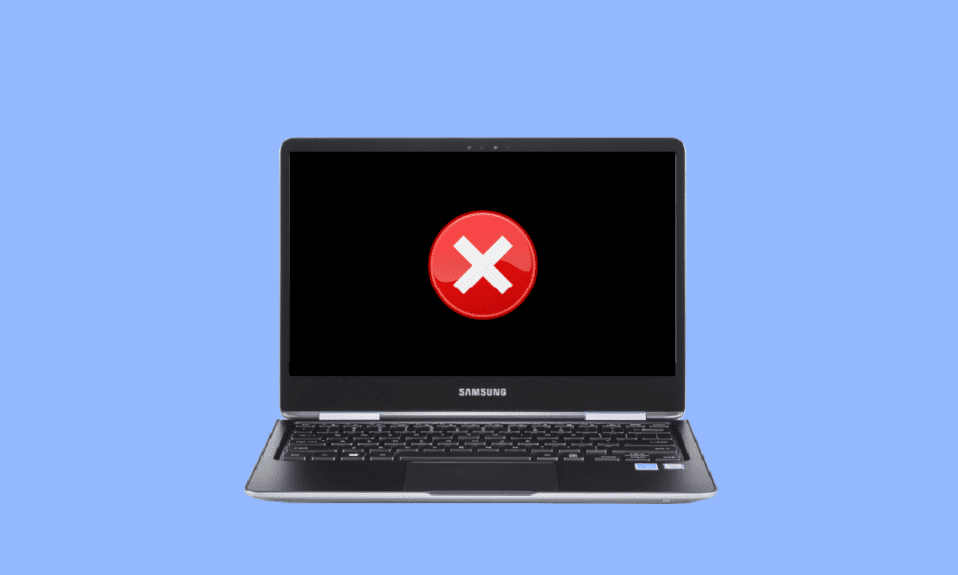
Samsung виробляє ноутбуки з найвищими характеристиками під назвою Galaxy Book, які мають дисплеї чудової якості порівняно з іншими виробниками ноутбуків. Samsung виробляє Chromebook, тонкі й легкі ноутбуки, ноутбуки, що складаються на 360 градусів, ноутбуки з сенсорним екраном і недорогі ноутбуки, враховуючи потреби кожного споживача. Якщо ви плануєте придбати ноутбук і є студентом, ви отримаєте додаткову знижку від актуальної ціни ноутбуків Samsung. Якщо у вас вже є ноутбук Samsung і раптом він перестав працювати або не вмикається, це природно, щоб занепокоїтися. Але не переживай. Ця стаття розповість вам про причини, чому ваш ноутбук Samsung не включається, як можна розморозити ноутбук Samsung, чи потрібно це робити, і як змусити ноутбук Samsung включитися. Крім того, у разі потреби ви зможете виконати апаратне скидання комп’ютера Samsung за допомогою посібника, згаданого далі в цій статті. Отже, почнемо!
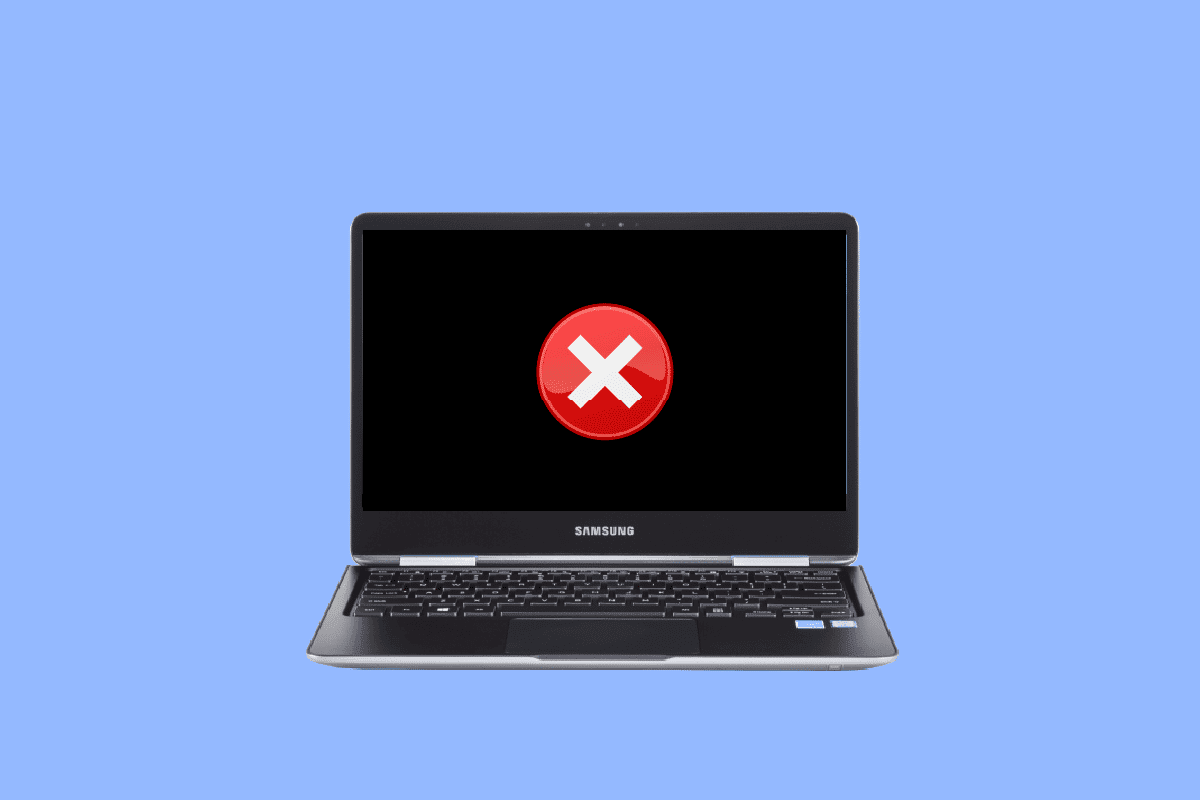
Чому ваш ноутбук Samsung не включається?
Продовжуйте читати далі, щоб знайти причини, які пояснюють, чому ваш ноутбук Samsung або Галактика Книги не вмикається, і кроки, щоб це виправити, докладно з корисними ілюстраціями для кращого розуміння.
Як полагодити ноутбук, який не вмикається?
Ось кілька виправлень для ноутбука, який не вмикається:
Спосіб 1: Вирішіть проблеми із зарядним пристроєм і акумулятором
Давайте виключимо найбільш очевидну причину невмикання ноутбука:
- Якщо акумулятор вашого ноутбука недостатньо заряджений, ваш ноутбук не вмикається. Обов’язково під’єднайте свій ноутбук до мережі заряджання та зачекайте кілька хвилин, щоб увімкнути його та перевірити, чи працює він чи ні.
- Якщо ноутбук все одно не повертається, перевірте, чи несправний чи несправний адаптер пристрою. Перевірте, чи немає на кабелі чи адаптері ознак пошкодження, згинання дроту чи пошкодження підпалом.
- Також перевірте, чи розетка, до якої ви підключили адаптер, працює належним чином. Спробуйте підключитися до іншого комутатора.

Спосіб 2: Діагностика проблеми з екраном
Якщо ваш ноутбук відображає затемнені зображення, це може бути проблемою з інвертором екрану. Увімкніть ноутбук у темній кімнаті, щоб перевірити, чи затемнений дисплей. Ви повинні мати змогу побачити дуже слабкий відблиск екрана ввімкнення, якщо ваш ноутбук працює.
Спосіб 3. Запустіть Power Cycle
Цикл живлення – це примусовий запуск, і його слід розглядати, лише якщо немає проблем із живленням або дисплеєм вашого ноутбука. Це слід робити тільки тоді, коли ви абсолютно впевнені, що ваш ноутбук не вмикається.
1. Від’єднайте адаптер живлення від ноутбука та натисніть і утримуйте кнопку живлення протягом 30 секунд. Ваш ноутбук вимкнеться.

2. Повторно підключіть адаптер живлення до ноутбука через 70 секунд.
3. Натисніть кнопку живлення на кілька секунд, щоб увімкнути ноутбук і перевірити, чи проблему вирішено.
Спосіб 4: Видаліть зовнішні накопичувачі
Зовнішні диски, як-от компакт-диски, DVD-диски та флеш-накопичувачі, можуть призвести до того, що ваш ноутбук застрягне в циклі BIOS. Видаліть будь-який із зовнішніх дисків, щоб увімкнути ноутбук.
Спосіб 5: Завантаження в безпечному режимі
Якщо ваш ноутбук не вмикається, можливим рішенням є завантаження його в безпечному режимі. Це дозволяє уникнути непотрібних фонових процесів, які можуть перешкоджати плавному запуску вашого пристрою. Якщо у вас є ноутбук Samsung з Windows 10, прочитайте наш посібник про те, як завантажити безпечний режим у Windows 10, щоб успішно виконати це. Крім того, ви можете прочитати наш посібник із завантаження Windows 11 у безпечному режимі та дотримуватися його, якщо хочете виправити свій ноутбук Samsung з Windows 11, який не вмикається.
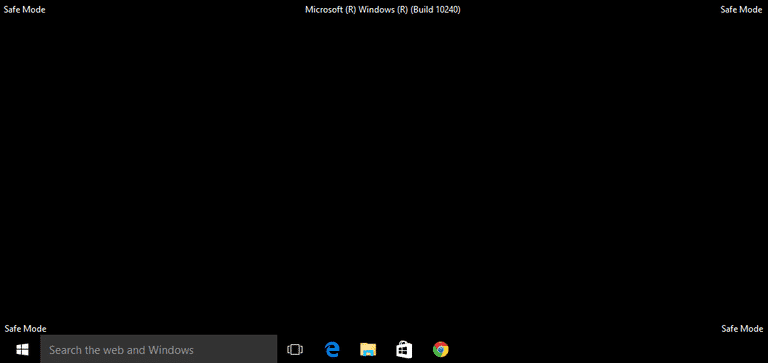
Продовжуйте читати, щоб дізнатися, як розморозити ноутбук Samsung.
Чому ваш ноутбук не вмикається, але горить індикатор живлення?
Якщо ноутбук не вмикається, але горить індикатор живлення, це може бути викликано такими причинами:
- Можливо, функціональна клавіша яскравості несправна, і екран не видно.
- Можливо, є якась проблема з інвертором екрана.
- Це може бути через проблемні зовнішні накопичувачі або пристрої, підключені до ноутбука.
- Причиною цього можуть бути запилені внутрішні деталі, як-от оперативна пам’ять, акумулятор або графічний процесор.
- Можливо, ваш ноутбук застряг у циклі завантаження через пошкоджену операційну систему.
Чи можна увімкнути ноутбук без кнопки живлення?
Так, ви можете включити ноутбук без кнопки живлення. Ви можете використовувати клавіатуру ноутбука, щоб увімкнути ноутбук, змінивши налаштування BIOS. Ви можете ввімкнути функцію Wake on LAN, яка вмикатиме ваш ноутбук, щойно кабель LAN буде під’єднано до ноутбука. Якщо ваш ноутбук відкручений, ви можете використати викрутку, щоб замкнути схему, щоб ваш ноутбук увімкнувся.
Як полагодити ноутбук Samsung, який не вмикається?
Ось кілька швидких і законних виправлень для вашого ноутбука Samsung, який не вмикається:
Спосіб 1: Основні кроки з усунення несправностей
Дотримуйтесь цих основних методів усунення несправностей, щоб вирішити цю проблему.
1А. Огляньте акумулятор і зарядний пристрій
Ви повинні переконатися, що акумулятор вашого ноутбука повністю заряджений і ввімкнути його, перш ніж вирішувати будь-які інші проблеми. Також перевірте, чи не пошкоджено зарядний кабель і адаптер. Замініть сам кабель або адаптер, якщо через це ноутбук не заряджається належним чином.
1B. Визначте проблеми з екраном
Несправний інвертор екрану може призвести до того, що екран вашого ноутбука потьмяніє так, що ви не зможете нічого бачити на екрані. Увімкніть ноутбук Samsung у найтемнішій кімнаті без будь-якого джерела світла, щоб побачити, чи є якийсь слабкий проблиск екрана ввімкнення. Якщо є, це, звичайно, через проблемний інвертор екрану. Замініть його, якщо зможете, щоб усунути проблему, коли ноутбук Samsung не вмикається.
1С. Позбудьтеся зовнішніх накопичувачів
Деякі зовнішні накопичувачі, такі як компакт-диски, DVD-диски та флеш-накопичувачі, можуть призвести до того, що ваш ноутбук Samsung застрягне в BIOS. Видаліть усі зовнішні накопичувачі, щоб ваш ноутбук Samsung увімкнувся плавно.
Спосіб 2: Виконайте цикл живлення
Нижче наведено кроки для запуску циклу живлення ноутбука Samsung:
1. Вимкніть ноутбук, утримуючи кнопку живлення.
2. Від’єднайте все, тобто всі зовнішні пристрої та кабелі живлення.
3. Тепер натисніть кнопку живлення протягом 10 секунд.
Увімкнення та вимкнення живлення вашого ноутбука завершено, і проблема має вирішити цю проблему.
Спосіб 3: завантаження в безпечному режимі за допомогою USB-накопичувача
Ви можете завантажитися в безпечному режимі, щоб уникнути непотрібних фонових процесів і вирішити проблему, через яку ноутбук не вмикається. Давайте подивимося, як це можна зробити за допомогою USB-накопичувача:
1. Підключіть USB-накопичувач відновлення до ноутбука.
2. Далі завантажте ПК і натисніть будь-яку клавішу на клавіатурі під час завантаження.
3. У новому вікні виберіть мову та розкладку клавіатури.
4. Далі клацніть «Відновити комп’ютер» у вікні інсталяції Windows.
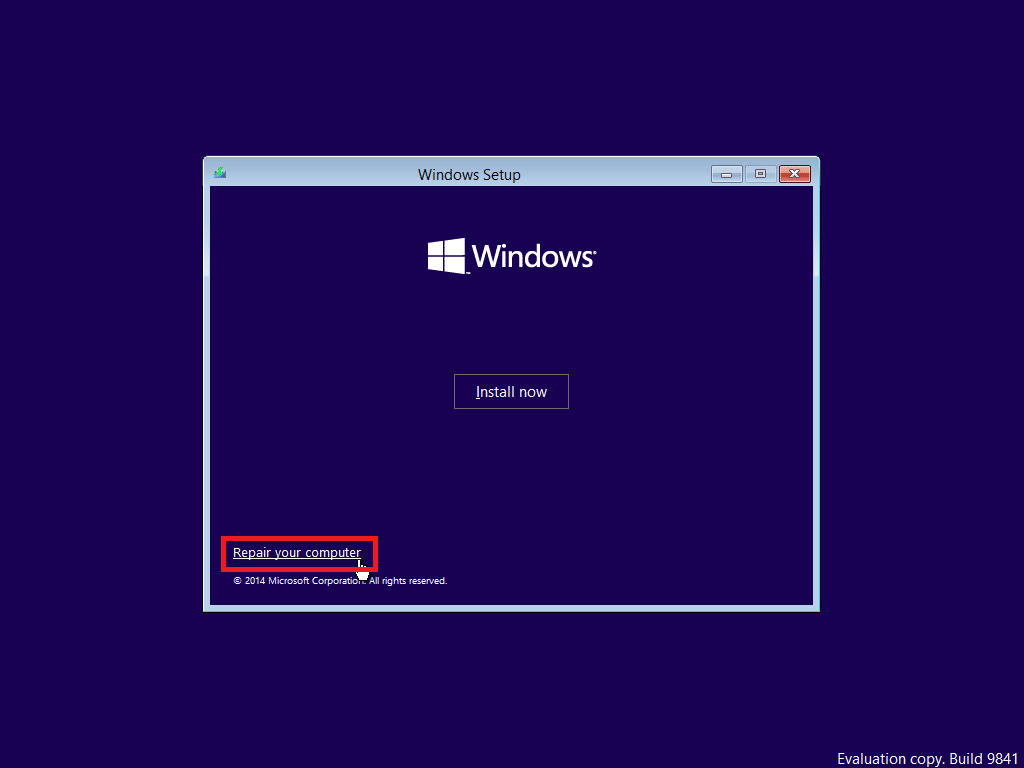
5. Середовище відновлення Windows відкриється, як і раніше.
6. Далі натисніть «Усунення несправностей» > «Додаткові параметри».
7. У новому вікні клацніть Переглянути додаткові параметри відновлення > Параметри запуску.
Примітка. Якщо пункт «Переглянути додаткові параметри відновлення» не відображається, натисніть «Параметри запуску».

8. На сторінці «Параметри запуску» натисніть «Перезавантажити».
9. Тепер ви побачите вікно з параметрами завантаження. Виберіть один із наведених нижче варіантів.
- Натисніть клавішу F4 або 4, щоб запустити ПК з Windows 10 у безпечному режимі.
- Натисніть клавішу F5 або 5, щоб запустити комп’ютер у безпечному режимі з мережею.
- Натисніть клавішу F6 або 6, щоб завантажити безпечний режим із командним рядком.
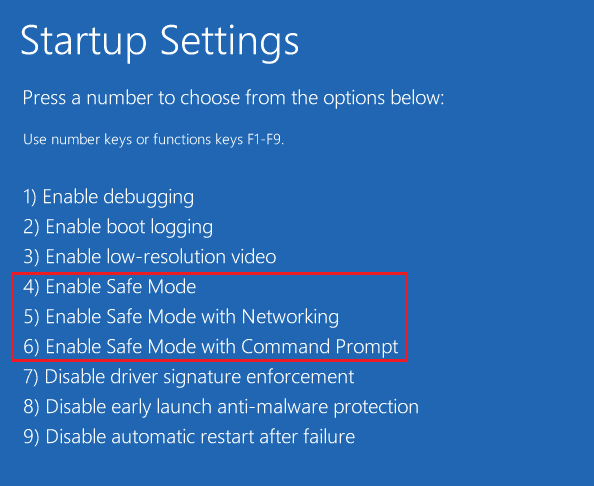
10А. Натисніть клавішу F5 або 5, щоб запустити безпечний режим із мережею. Це дозволить вам підключатися до Інтернету навіть у безпечному режимі.
10B. Або натисніть клавішу F6 або 6, щоб увімкнути безпечний режим Windows 10 із командним рядком.
Що робити, якщо ваш ноутбук Samsung не включається?
Якщо ваш ноутбук Samsung не вмикається, ви можете спробувати діагностувати ноутбук на будь-яку з цих проблем:
- Перевірте, чи працює батарея ноутбука або адаптер живлення
- Діагностика проблем з операційною системою
- Оцініть, чи є проблеми з апаратним забезпеченням
Якщо в наведених вище діагнозах виявлено будь-які проблеми, дотримуйтеся методів, згаданих у вищезазначеному розділі, щоб їх усунути. Але якщо ви не можете виправити, ноутбук Samsung не вмикає проблеми з цими виправленнями, ви можете звернутися до експерта, щоб відремонтувати ваш ноутбук. Прочитайте розділ нижче, щоб дізнатися, як примусово ввімкнути ноутбук Samsung.
Як примусово ввімкнути ноутбук Samsung?
Щоб примусово ввімкнути ноутбук Samsung, ви можете спробувати такі дії:
1. Від’єднайте кабель живлення від ноутбука.
2. Відкрутіть ноутбук і вийміть акумулятор.

3. Натисніть і утримуйте кнопку живлення приблизно 30 секунд.
4. Знову вставте акумулятор і підключіть кабель живлення.
5. Перезапустіть ноутбук, натиснувши й утримуючи кнопку живлення протягом кількох секунд, щоб примусово увімкнути ноутбук Samsung.
Як перезавантажити ноутбук Samsung?
Щоб перезавантажити ноутбук Samsung, виконайте такі дії:
Примітка. Виконувані кроки базуються на Windows 11.
1. Спочатку клацніть піктограму «Пуск» Windows.
2. Потім клацніть піктограму живлення.
3. Серед доступних варіантів натисніть Перезапустити.

Як скинути налаштування ноутбука Samsung?
Щоб скинути налаштування ноутбука Samsung, виконайте такі дії:
Примітка. Виконувані кроки базуються на Windows 11.
Варіант I: використання засобу відновлення Windows
1. Клацніть піктограму «Пуск» Windows.
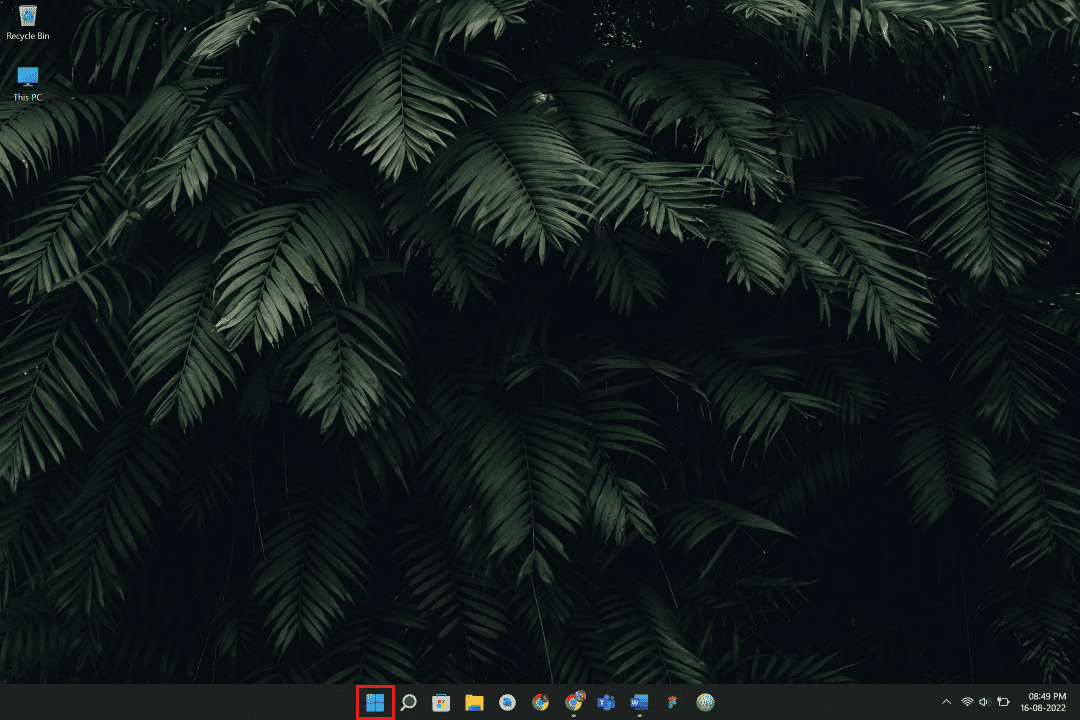
2. Натисніть Налаштування.
Примітка. Ви також можете шукати Параметри в рядку пошуку.
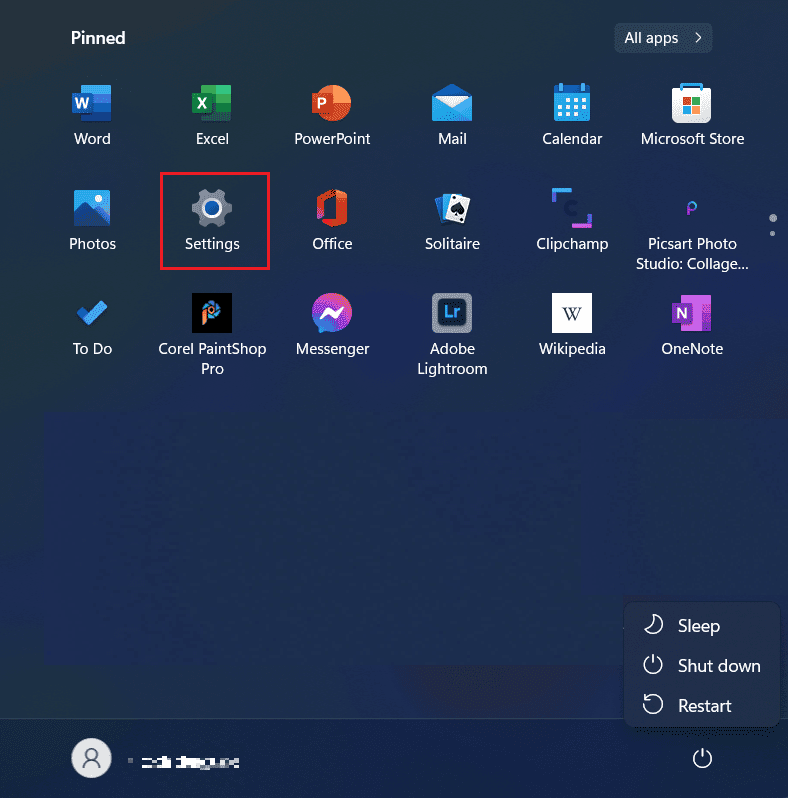
3. Тепер натисніть Windows Update на лівій панелі, як показано нижче.
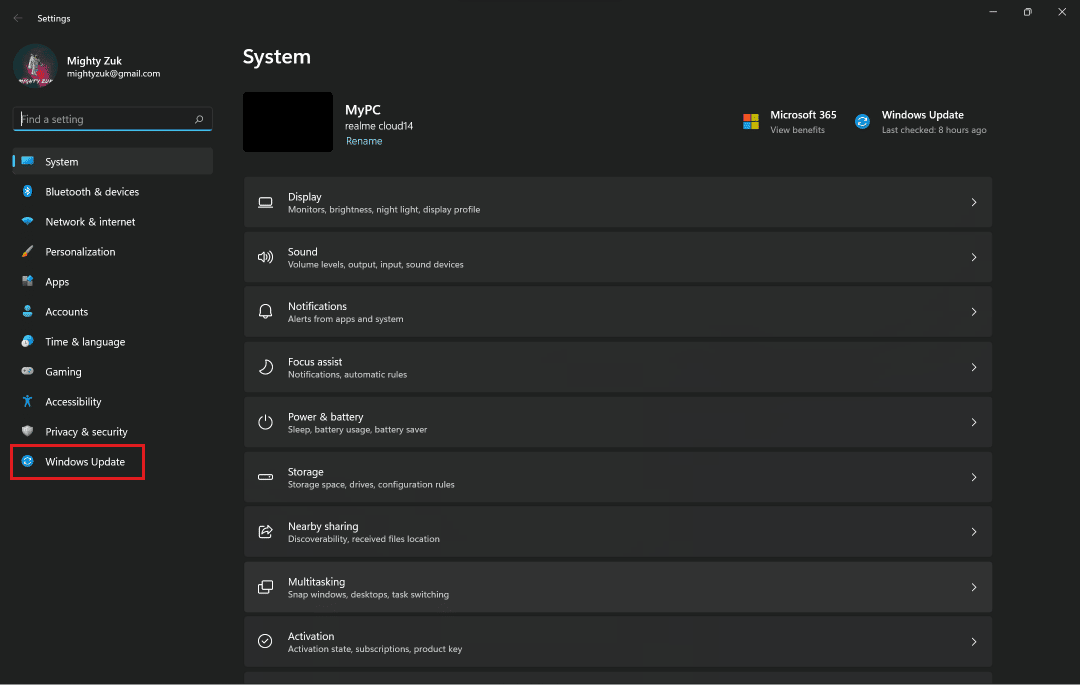
4. Натисніть Додаткові параметри.

5. Клацніть опцію Відновлення в меню.

6. Клацніть Reset PC і дотримуйтеся вказівок.
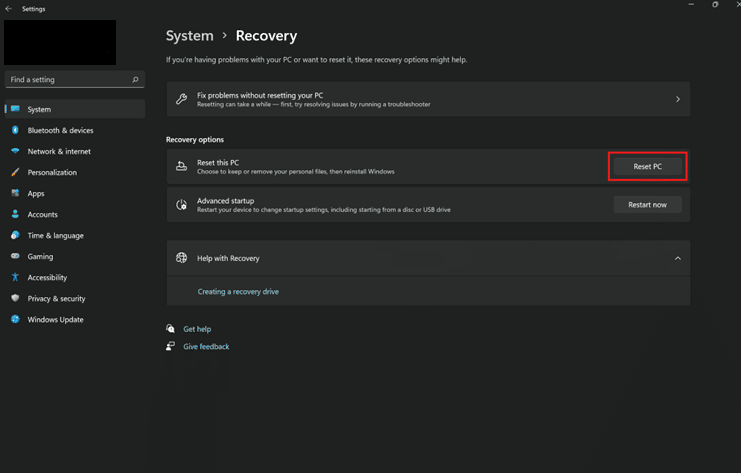
Варіант II: використання Samsung Recovery Tool
1. Клацніть піктограму «Пуск» Windows, знайдіть і клацніть інструмент відновлення Samsung, щоб запустити програмне забезпечення.
2. Клацніть Відновити заводські налаштування комп’ютера.
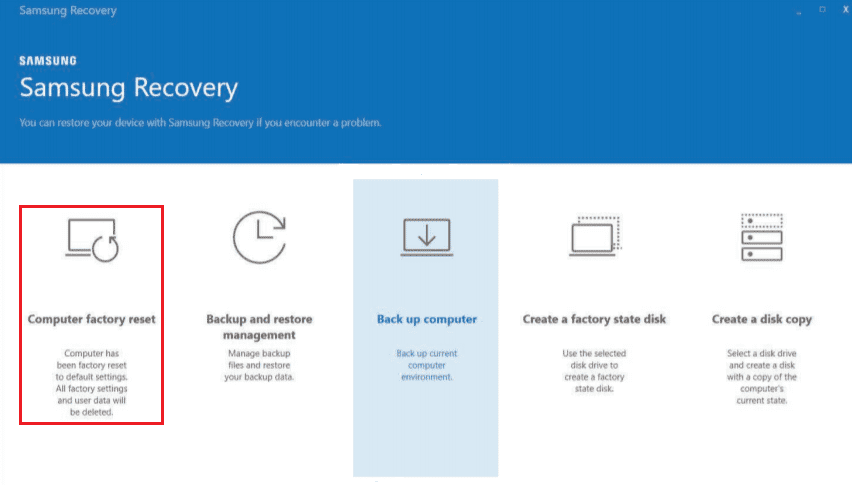
3. Потім натисніть Почати скидання до заводських налаштувань.

4. Натисніть OK і дотримуйтесь інструкцій на екрані, щоб завершити процес скидання.
Як виконати апаратне скидання комп’ютера Samsung?
Щоб повністю скинути комп’ютер Samsung, виконайте наступні кроки:
Примітка. Повне скидання видалить усі дані з вашого ноутбука. Обов’язково створіть резервну копію свого ноутбука, перш ніж виконувати наступні дії.
1. Натисніть піктограму «Пуск» > «Параметри».
2. Тепер натисніть «Оновлення Windows» > «Додаткові параметри».

3. Натисніть опцію Відновлення.

4. Потім натисніть «Скинути ПК» і дотримуйтесь інструкцій на екрані, щоб повністю скинути заводські налаштування ПК Samsung.
Як ви можете виправити свій Samsung Black Screen of Death?
Чорний екран смерті трапляється на телефонах Samsung Galaxy, що залишає користувачів в замішанні щодо того, що потрібно зробити, щоб вирішити цю проблему. Ось кілька швидких виправлень для вашого Samsung Black Screen of Death:
Спосіб 1: зарядіть телефон Samsung
Можливо, ваш телефон Samsung розрядився, що призвело до чорного екрана. Підключіть зарядний пристрій, щоб зарядити пристрій, і подивіться, чи це вирішить проблему.
Спосіб 2: Примусовий перезапуск
Перезапуск смартфона є найважливішим і основним варіантом вирішення проблем на вашому смартфоні. Примусово перезапустіть телефон, щоб виправити помилки та збої на телефоні. Це надасть вам свіжий інтерфейс для роботи, і ви зможете легко відновити роботу на телефоні після перезавантаження.
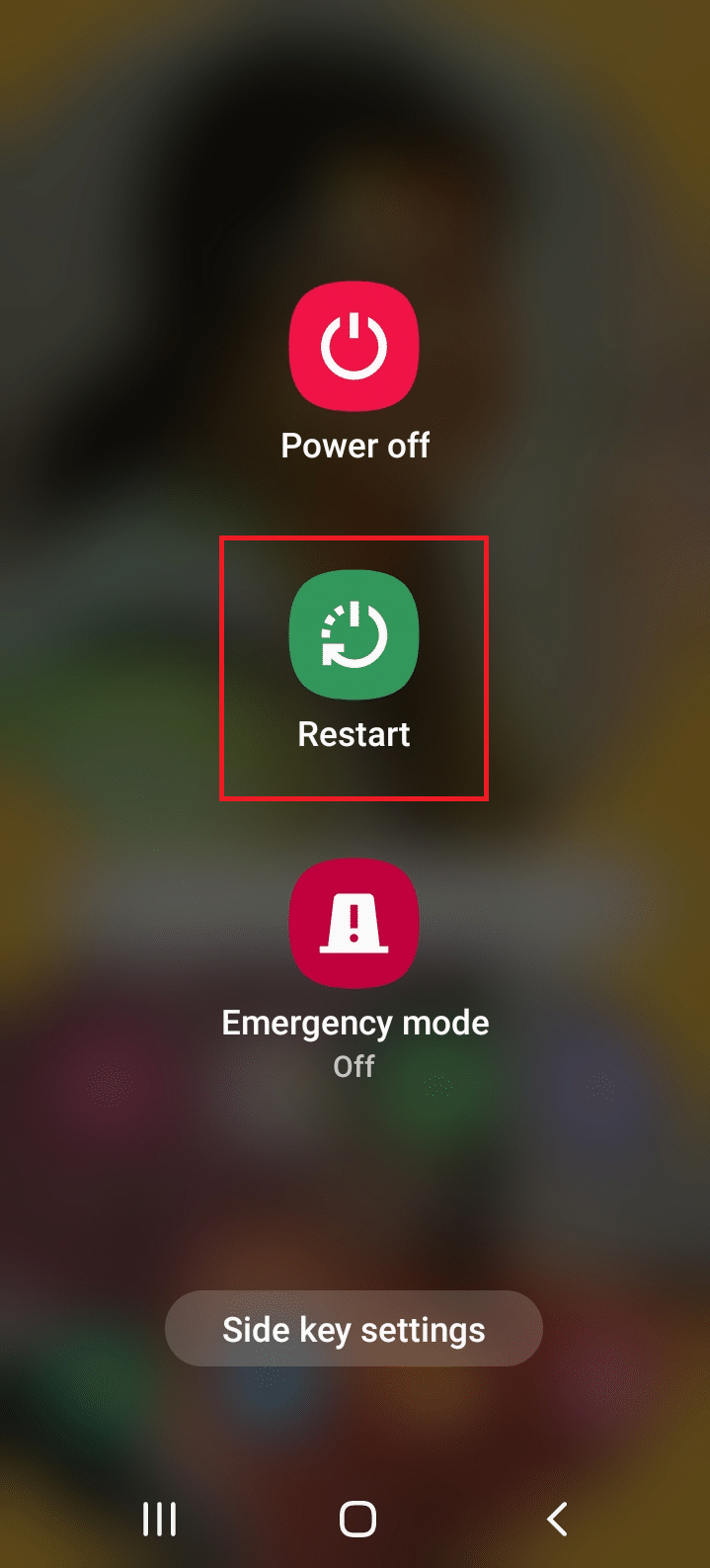
Спосіб 3. Виконайте скидання до заводських налаштувань із режиму відновлення
Ви також можете скинути заводські налаштування телефону Samsung із режиму відновлення, щоб вирішити проблему з чорним екраном. Прочитайте та дотримуйтесь нашого посібника про те, як скинути налаштування телефону Android, щоб детально вивчити процедуру.
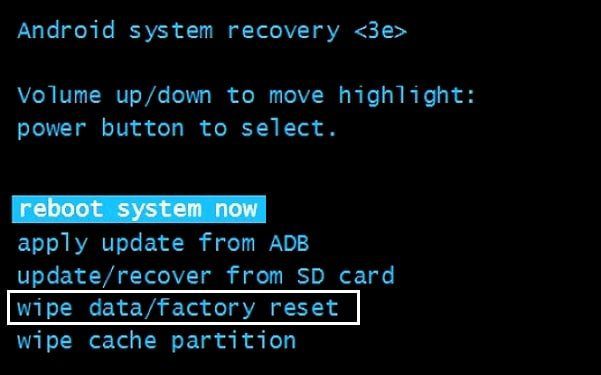
Крім того, прочитайте та дотримуйтеся нашого посібника про 5 способів виправити ваш телефон Android, який не вмикається, щоб дізнатися більше про те, як вирішити проблему чорного екрана або пристрою, який не вмикається.
Як розморозити ноутбук Samsung?
Використовуйте ці виправлення, щоб розморозити ноутбук Samsung:
Спосіб 1. Знищення програм, що викликають проблеми
Ви можете примусово закрити програму, через яку ваш ноутбук зависає. Це допомагає вашому комп’ютеру або ноутбуку закрити всі проблеми, що викликають проблеми, і працювати без перешкод. Дотримуйтеся нашого посібника «3 способи зупинити процес у Windows 10», щоб детально вивчити кожен метод примусового ввімкнення ноутбука Samsung.
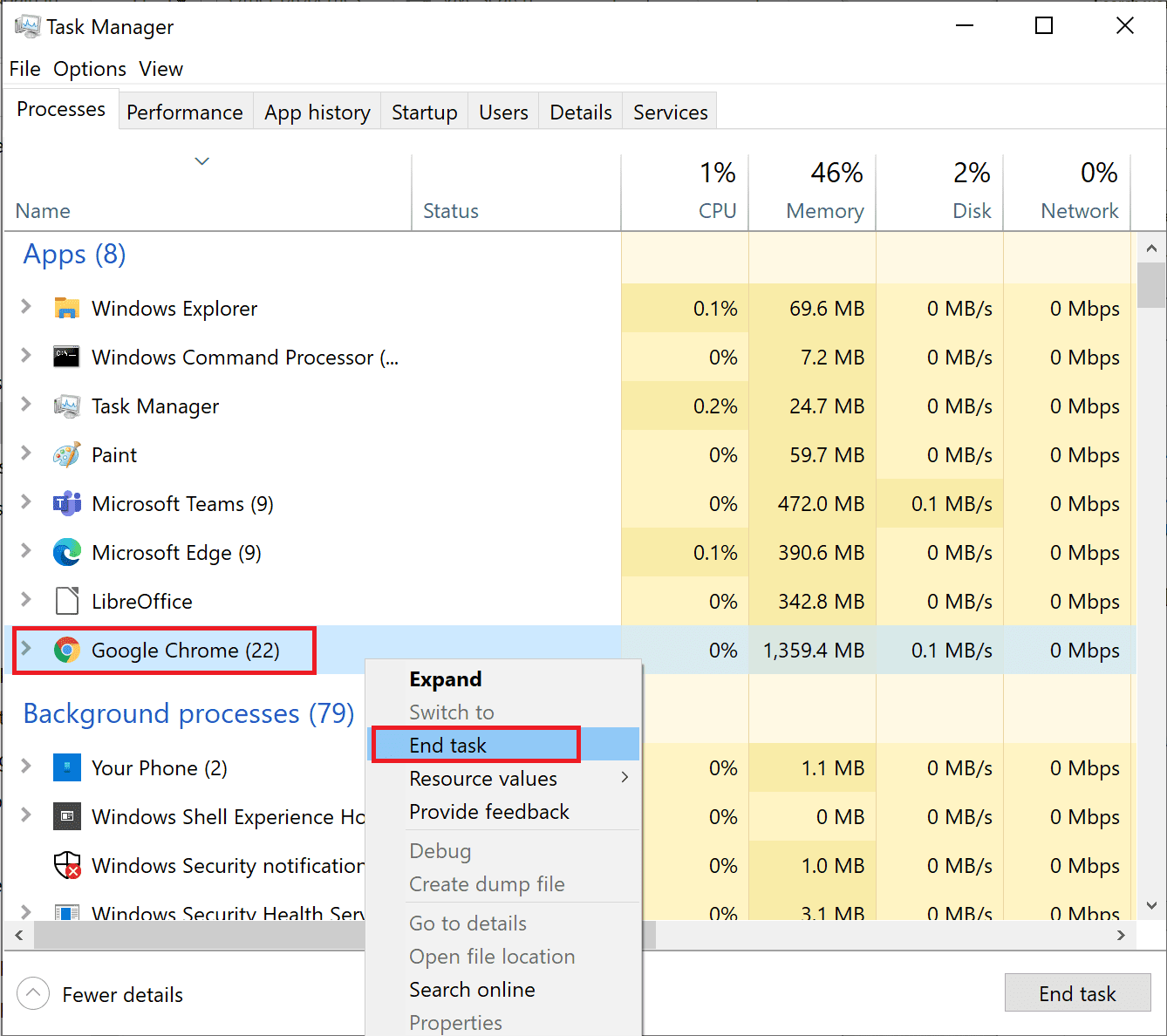
Спосіб 2: Примусовий перезапуск
Давайте подивимося, як можна примусово перезавантажити або перезавантажити ноутбук Samsung:
1. Натисніть і утримуйте кнопку живлення, щоб вимкнути ноутбук.
2. Відпустіть кнопку живлення, коли екран вимкнеться.
3. Тепер увімкніть ноутбук, натиснувши кнопку живлення, щоб розморозити ноутбук Samsung.
Спосіб 3. Скидання ПК
Цей процес нагадує скидання до заводських налаштувань вашого пристрою. Це відновить початковий стан Windows без помилок і пошкоджених файлів. Він видаляє попередню операційну систему, дані, що зберігаються в програмах, налаштування та всі ваші особисті файли. І буде встановлена нова ОС з усіма встановленими оновленнями. Тим не менш, ви можете скинути без втрати даних, щоб розморозити ноутбук Samsung.
Примітка. Завжди бажано створювати резервні копії важливих файлів і даних.
Дотримуйтеся нашого посібника про те, як скинути Windows 10 без втрати даних, і застосуйте те саме.
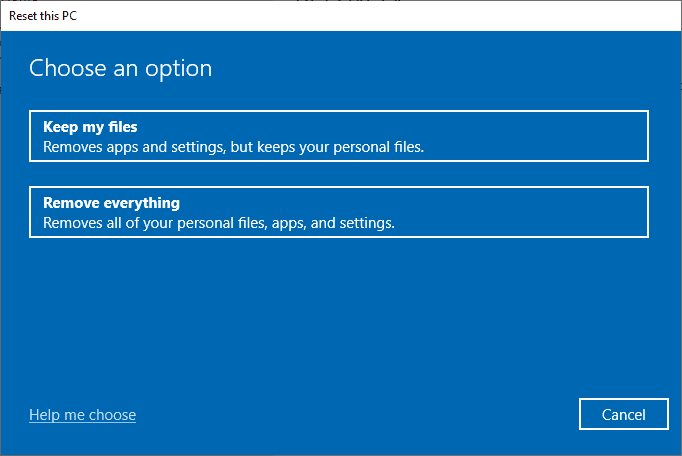
Після інсталяції відновлення на вашому ПК ваша операційна система буде оновлена до останньої версії, і ви розморозите ноутбук Samsung.
***
Ми сподіваємося, що ця стаття допомогла вам дізнатися, чому ваш ноутбук Samsung не включається, як змусити ноутбук Samsung увімкнутися, як повністю скинути комп’ютер Samsung, а також як розморозити ноутбук Samsung. Ви можете повідомити нам будь-які запитання щодо цієї статті або пропозиції щодо будь-якої іншої теми, на яку ви хочете, щоб ми написали статтю. Залиште їх у розділі коментарів нижче, щоб ми знали.

